Funktioniert alles richtig?
| Ansicht auf Deinem Computer | Korrekte Ansicht |
|---|---|
| अथ योगानुशासनम् ॥१॥ योगश्चित्तवृत्तिनिरोदः ॥२॥ तदा द्रष्टुः स्वरूपेऽवस्थानम् ॥३॥ वृत्ति सारूप्यमितरत्र ॥४॥ | 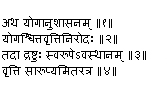 |
| atha yogānuśāsanam ||1|| yogaś-cittavṛttinirodaḥ ||2|| tadā draṣṭuḥ svarūpe'vasthānam ||3|| vṛtti sārūpyamitaratra ||4|| | 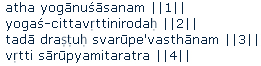 |
Sollte die Ansicht auf Deinem Computer von der korrekten Ansicht abweichen, findest Du auf dieser Seite Hilfe.
Unleserliche Zeichen, Kästchen und Fragezeichen anstatt Devanaagarii:
Problem:
Anstatt Devanagari (देवनागरी, Devanāgarī) / Sanskrit (संस्कृत्, Saṁskr̥t) -Text siehst Du Kästchen und Fragezeichen.
Ursache:
Offensichtlich besteht ein Problem mit dem Zeichensatz En-/Decodierung in Deinem Webbrowser.
Lösung:
Ändere die Zeichensatz En-/Decodierung Deines Webbrowsers auf UTF
- FireFox: Ansicht (View) -> Zeichenkodierung (Character Encoding) -> Unicode (UTF-8)
- Internet Explorer: Ansicht (View) -> Kodierung (Encoding) -> Unicode (UTF-8)
Fehlerhafte Verknüpfungen der Konsonanten und verdrehte Vokale:
Problem:
Es werden zwar Devanagari (देवनागरी, Devanāgarī) Zeichen angezeigt, aber die Verknüpfungen (Conjunctions) sind fehlerhaft und einige Buchstaben sind vertauscht. Vokale beispielsweise stehen immer rechts der von den entsprechenden Konsonanten. Meist besteht dieses Problem nur im FireFox, nicht aber im Internet Explorer.
Ursache:
Offensichtlich besteht in Deinem Betriebssystem nur mangelhafte Unterstützung von komplexen Schriften (Complex Script support). Internet Explorer hat dieses Problem typischerweise nicht, da er die "Uniscribe Engine" verwendet, die dem Rest des Betriebsystems nicht zur Verfügung steht.
Lösung:
Um Devanagari (देवनागरी, Devanāgarī) im gesamten Betriebssystem korrekt lesen zu können, installiere die Unterstützung für komplexen Schriften in Deinem Betriebssystem:
- Windwos XP: Start (Sart) -> Systemsteuerung (Administration) -> Regions- und Sprachoptionen (Regional and Language Options) -> Sprachen (Languages) -> Dateien für Sprachen mit komplexen Schriftzeichen und Zeichen mit rechts-nach-links-Schreibrichtung installieren (Install files for complex script and right-to-left languages) -> Folge den weiteren Anweisungen Deines Betriebssystems. Möglicherweise ist die Installations-CD nötig und ein Neustart Deines Computers.
Es klappt immer noch nicht?
Problem:
Anstatt Devanagari (देवनागरी, Devanāgarī) stehen immer noch Kästchen und Fragezeichen am Bildschirm.
Ursache:
Diese Seite macht excessiven Nutzen von Unicode (UTF-8) Schriften. Diese müssen auf Deinem Computer installiert sein.
Lösung:
Installiere eine passende Schrift:
Windows 2000:
- Lade die Schrift auf Deinen Rechner (bzw. die .zip Datei, die die Schrift enthält) und speichere sie vorrübergehend z.B. auf Deinem Desktop.
- Öffne den "Schriften" (engl "Font") Ordner: Start (Start) -> Systemsteuerung (Control Panel) -> Schriften (Fonts)
- Ziehe die Schrift-Datei (nicht den .zip Ordner) in den Schriften Ordner.
- Ein Systemneustart ist nötig, damit die Schrift erkannt wird.
Windows XP:
- Lade die Schrift auf Deinen Rechner (bzw. die .zip Datei, die die Schrift enthält) und speichere sie vorrübergehend z.B. auf Deinem Desktop.
- Öffne den "Schriften" (engl "Font") Ordner: Start (Start) -> Systemsteuerung (Control Panel) -> Appearances and Themes -> Schriften (Fonts).
- Ziehe die Schrift-Datei (nicht den .zip Ordner) in den Schriften Ordner.
- Ein Systemneustart ist nötig, damit die Schrift erkannt wird.
Mac OSX:
- Lade die Schrift auf Deinen Rechner (bzw. die .zip Datei, die die Schrift enthält) und speichere sie vorrübergehend z.B. auf Deinem Desktop.
- Lade die Schrift-Datei in Dein "Font Book"
- Klicke auf "Fonts Installieren (Install Font)"
Eine gute Auswahl an freien Schriften für Sanskrit (संस्कृत्, Saṁskr̥t) / Devanagari (देवनागरी, Devanāgarī) findest Du auf der Webpage des Sauth Asian Language Resource Center - University of Chicago: salrc.uchicago.edu/resources/fonts/available/sanskrit/
Noch schöner?
Problem:
Obwohl Du eine schöne Schrift für Devanagari (देवनागरी, Devanāgarī) gewählt hast, wird der Text in einer anderen weniger schönen Schriftart angezeigt.
Ursache:
In Deinem Web-Browser ist diese Schriftart für die Anzeige von Devanagari (देवनागरी, Devanāgarī) gewählt.
Lösung:
Du kannst bestimmen welche Schrift in Deinem Browser für die Anzeige von Devanagari (देवनागरी, Devanāgarī) verwendet wird:
- Internet Explorer 6: Extras (Tools) -> Internetoptionen (Internet options) -> Allgemein -> Schriftarten (Fonts). Nun wähle Devanagari im "Sprachscript (Language Script)" pulldown Menü und bestimme eine der auf Deinem System verfügbaren Schriften für Devanagari.
- Firefox 1.5: Extras (Tools) -> Einstellungen (Options) -> "Inhalt (Content)" - tab -> Bereich "Schriftarten und Farben (Fonts and Colours)" -> Erweitert (Advanced). Nun wähle Devanagari im "Schriftarten für (Fonts for)" pulldown Menü und bestimme eine der auf Deinem System verfügbaren Schriften für die verschiedenen Optionen, wie Serif, Sans Serif, Monospace, etc.
- Opera 9: Extras (Tools) -> Einstellungen (Preferences) -> Erweitert (Advanced) - tab -> Schriften (Fonts) -> Internationale Schriften (International fonts). Nun wähle Devanagari in dem dropdown Menü und bestimme eine passende Schrift.
